- Auteur Jason Gerald [email protected].
- Public 2024-01-16 19:27.
- Dernière modifié 2025-01-23 12:17.
L'une des raisons pour lesquelles le mode créatif de Minecraft est populaire pour créer des bâtiments gratuits est que les joueurs peuvent voler pour placer des blocs n'importe où. Cependant, si vous ne savez pas comment arrêter de voler, vous aurez beaucoup de problèmes. Heureusement, la façon d'arrêter de voler est la même que de commencer à voler: appuyez simplement deux fois sur le bouton de saut.
Étape
Méthode 1 sur 2: Arrêter la diffusion
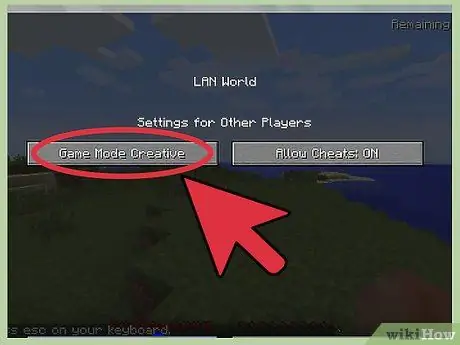
Étape 1. Démarrez ou chargez le jeu en mode créatif
Le vol ne peut se faire qu'en mode Créatif. Les joueurs ne peuvent pas voler en mode Survie.
Il existe des mods tiers qui vous permettent de voler en dehors du mode créatif. Les contrôles varieront. Donc, si vous envisagez d'utiliser des mods, consultez d'abord le site du fabricant de mods
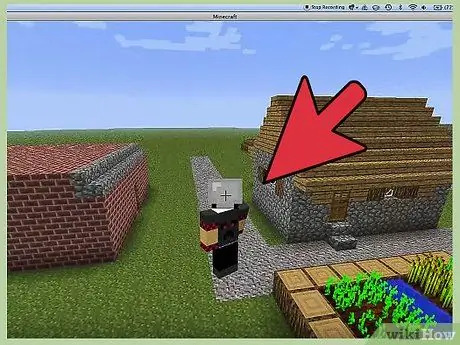
Étape 2. Essayez de voler ou de survoler
Pour pouvoir arrêter de voler, il faut bien sûr être capable de voler d'abord. Appuyez deux fois sur le bouton de saut au sol pour voler.
- La touche de saut sur un clavier d'ordinateur est la touche espace. Les autres versions du jeu utilisent des boutons différents, comme suit:
- Minecraft PE: bouton carré à l'écran.
- Minecraft pour Xbox 360/One: bouton A.
- Minecraft pour Playstation 3/4: bouton X.
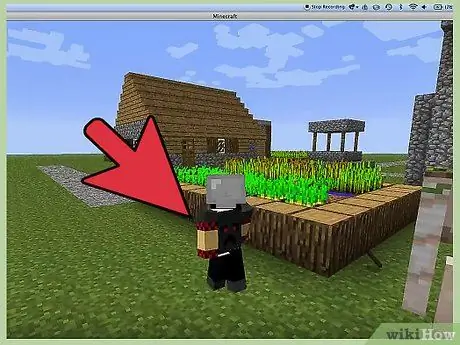
Étape 3. Arrêtez de voler en appuyant deux fois sur le bouton de saut
Vous tomberez immédiatement au sol et lorsque vous atterrirez, vous pourrez à nouveau marcher comme d'habitude. Si vous voulez voler à nouveau, appuyez simplement deux fois sur le bouton de saut.
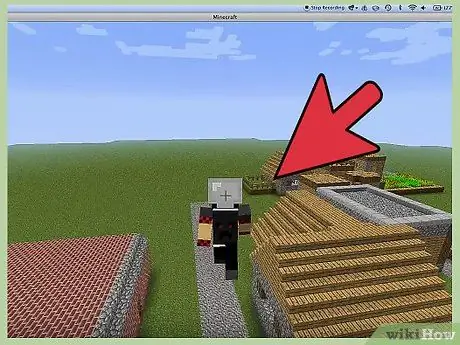
Étape 4. Aucune vie n'est perdue à cause des chutes
Fly ne peut être utilisé qu'en mode créatif. Dans ce mode, la vie du joueur ne sera pas réduite, même en tombant de haut. Dans d'autres modes, les joueurs perdront la vie s'ils tombent trop haut, à moins qu'ils ne tombent dans l'eau. Cependant, ce n'est pas le cas en mode Créatif.
Méthode 2 sur 2: Autres moyens d'arrêter de voler
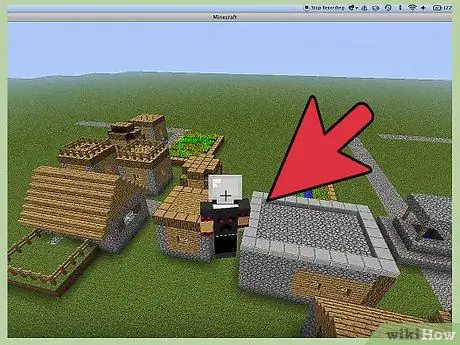
Étape 1. Maintenez le bouton squat enfoncé pour descendre lentement
Appuyer deux fois sur le bouton de saut est le moyen le plus rapide d'arrêter de voler. Cependant, si pour une raison quelconque vous ne le souhaitez pas, il existe d'autres moyens d'arrêter de voler dans l'espace. L'un d'eux est le bouton squat. En appuyant sur ce bouton en vol, le personnage descendra lentement vers le sol. Lors de l'atterrissage, le personnage s'accroupira immédiatement (marchera lentement) comme d'habitude.
- Sur la version informatique de Minecraft, le bouton squat est décalage à gauche. Les autres versions de Minecraft ont des commandes différentes. Par exemple:
- Minecraft pour Xbox 360/One: appuyez sur la manette de commande droite
- Xperia PLAY: pavé tactile gauche

Étape 2. Utilisez la commande /kill
Vous ne pourrez pas mourir en mode créatif, mais vous pouvez toujours mourir avec la commande "/kill". De nouveau vivant, vous serez au sol.
Comment utiliser cette commande est d'ouvrir la console (touche T sur la version informatique). Tapez "/kill" et entrez
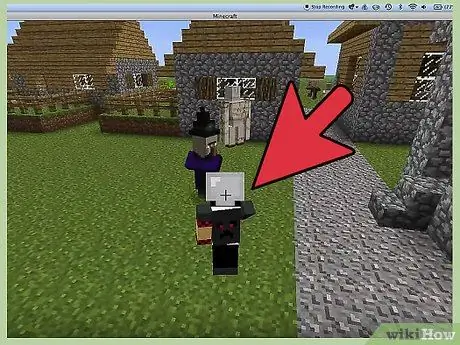
Étape 3. Téléportez le personnage avec la commande "/tp"
Vous pouvez vous déplacer vers un emplacement spécifique dans le jeu. Si l'emplacement sélectionné est au sol (ou à l'intérieur), vous arrêterez de voler.
- Comment utiliser cette commande est, ouvrez la console et tapez "/tp". Ensuite, entrez les coordonnées X/Y/Z (séparées par un espace). X et Z sont les coordonnées horizontales tandis que Y est la coordonnée de hauteur. Y a une valeur minimale de 0 (Y = 0 est l'emplacement le plus basique dans le monde du jeu). Si le symbole (~) est entré avant l'une des coordonnées, vous serez déplacé vers les coordonnées votre position relative actuelle. Vous pouvez utiliser des valeurs Y négatives avec le symbole (~).
- Par exemple, si la console dit "/tp -100 30 500", vous passerez au point -100/500 avec une hauteur de 30.
- Cependant, si vous écrivez "/tp -100 ~30 500" sur la console, vous serez déplacé vers l'emplacement -100/500 30 blocs au-dessus de la hauteur actuelle.
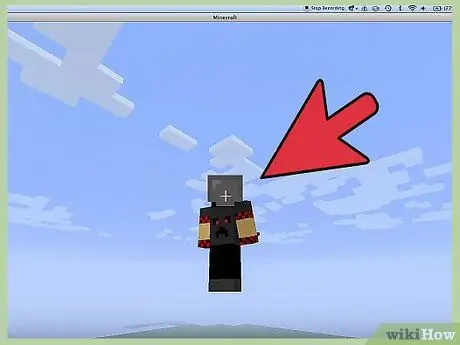
Étape 4. Changez de mode de jeu
Comme le vol n'est pas autorisé en mode Survie, changer le mode de jeu empêchera le personnage de voler. Cependant, gardez à l'esprit qu'en mode Survie, votre vie peut être réduite, alors ne changez pas de mode lorsque vous volez très haut.
- Un moyen simple de changer de mode de jeu est d'utiliser la commande "/gamemode". Tapez cette commande dans la console suivie du mode de jeu souhaité (séparé par un espace) et entrez.
-
Le mode de jeu peut être abrégé par la première lettre ou les chiffres 1-3. En d'autres termes:
-
- Le mode de survie peut être raccourci à s ou 0
- Le mode créatif peut être abrégé en c ou 1
- Le mode aventure peut être abrégé en a ou 2
- Le mode spectateur peut être abrégé en sp ou 3
-
- Par exemple, si vous souhaitez changer le mode de jeu en mode survie, utilisez la commande "/gamemode survival " ou "/gamemode s" ou "/gamemode 0".
Des astuces
- Le bouton / ouvrira une console de commande avec "/" tapé.
- Maintenez enfoncé le bouton de saut en volant pour augmenter l'altitude.
- Si les commandes ci-dessus ne fonctionnent pas, accédez aux options du menu et voyez si les paramètres de commande ont été modifiés.






